Protezione dati sensibili fornisce un ulteriore livello di protezione per i tuoi documenti sensibili contro malware e accessi non autorizzati. Fare riferimento alle sezioni di questo articolo per sapere come utilizzare e gestire le impostazioni di Protezione dati sensibili.
Eseguire la scansione dei documenti sensibili
Esegui la scansione del dispositivo Windows per identificare i documenti che contengono dati personali e non sono ancora protetti da Avast.
- Apri Avast Premium Security, quindi seleziona Privacy ▸ Protezione dati sensibili.
- Cliccare su Eseguire la scansione dei documenti sensibili.
- Attendi che Protezione dati sensibili esegua la scansione del dispositivo Windows alla ricerca di documenti sensibili. Se vuoi annullare la scansione, clicca su Arresta scansione.
- Al termine della scansione, Protezione dati sensibili visualizza l’elenco dei file non protetti che potrebbero contenere dati personali. In questo elenco sono inclusi il nome del documento vulnerabile, la posizione e il tipo.
Tutti i file rilevati sono selezionati per impostazione predefinita. È possibile fare clic nella casella accanto a un file per deselezionarlo. Fare clic su Proteggi tutto o Proteggi selezionati per iniziare a proteggere tutti i documenti selezionati.
- Clicca su Fine per terminare e tornare alla schermata principale di Protezione dati sensibili.
I dati sensibili selezionati ora sono protetti. Se un’applicazione non attendibile, un malware o un utente non autorizzato tenta di accedere ai file protetti, Protezione dati sensibili blocca l’accesso o richiede di confermare se il tentativo deve essere bloccato.

Protezione di nuovi documenti
Per proteggere un nuovo documento è possibile aggiungerlo manualmente alla scheda dei documenti protetti:
- Apri Avast Premium Security, quindi seleziona Privacy ▸ Protezione dati sensibili.
- Clicca su Altre opzioni ▸ Proteggi un nuovo documento.
- Seleziona il documento da proteggere e clicca su Apri.
Il documento selezionato è ora protetto da Protezione dati sensibili. Se un’applicazione non attendibile, un malware o un utente non autorizzato tenta di accedere al file, Protezione dati sensibili blocca l’accesso o richiede di confermare se il tentativo deve essere bloccato.
Per interrompere la protezione di un documento sensibile, posiziona il cursore sul documento nell’elenco Documenti protetti, quindi clicca sull’icona X visualizzata sulla destra. Cliccare su Sì, interrompi la protezione per confermare.

Gestire le impostazioni
- Apri Avast Premium Security, quindi seleziona Privacy ▸ Protezione dati sensibili.
- Fare clic su
 Impostazioni (icona dell’ingranaggio) nell’angolo superiore destro dello schermo.
Impostazioni (icona dell’ingranaggio) nell’angolo superiore destro dello schermo. 
- Gestire le seguenti impostazioni:
- Presentazione di Protezione dati sensibili: fare clic sul dispositivo di scorrimento verde (ON) in modo che diventi rosso (OFF). Si consiglia di mantenere Protezione dati sensibili sempre abilitato e di disabilitarlo solo temporaneamente a scopo di risoluzione dei problemi.
- Blocca l’accesso ai documenti protetti da parte di altri account utente su questo dispositivo Windows (selezionato per impostazione predefinita): si consiglia di tenere sempre abilitata questa opzione per assicurarsi che solo gli utenti autorizzati abbiano accesso ai documenti sensibili.
Se i dettagli di accesso dell’account utente personale vengono condivisi con altre persone, queste saranno in grado di visualizzare i file protetti.
- Visualizza app consentite / bloccate: aprire e modificare l’elenco delle applicazioni sempre bloccate o consentite da Protezione dati sensibili. Per ulteriori informazioni, fare riferimento al seguente articolo: Utilizzo della schermata App bloccate/consentite di Avast Antivirus.
Altri suggerimenti
Per ulteriori informazioni su Protezione dati sensibili, fare riferimento al seguente articolo:
- Avast Premium Security
- Windows
Ultimo aggiornamento: 22/09/2025







